Hvordan slette Android nedlastingshistorikk

Når du sletter Android nedlastingshistorikk, bidrar du til å få mer lagringsplass blant andre ting. Her er trinnene du må følge.
Jeg er fortapt uten listene mine – og kalenderne mine. Google Kalender har reddet livet mitt flere ganger enn jeg kan begynne å telle. Jeg legger til absolutt alt der: regninger, bursdager, legebesøk og til og med innkjøpslister. Jeg har forskjellige typer påminnelser satt opp for ting, og til og med fargekodede hendelser for å holde meg på sporet.
Du ønsker å bli påminnet om hva som er i ferd med å skje – enten det er ti minutter fra nå eller om to uker. Du må holde deg på toppen av alt like mye som meg. Visste du til og med at med Google Kalender kan du endre typen varsling du mottar? Du kan velge å få en e-post sendt til deg eller ha en popup-påminnelse på skrivebordet.
Dessverre avsluttet Google SMS-varslinger i begynnelsen av 2019. Det alternativet var verdifullt for meg, men er ikke lenger tilgjengelig. Hvis du hadde konfigurert noen tekstvarsler før det, ble de automatisk konvertert til e-postpåminnelser av Google-teamet.
Av personvernhensyn vil skjermbildene mine for dette innlegget åpenbart ikke være fra min virkelige kalender. Jeg har satt opp noen generiske påminnelser i en fersk kalender for å vise deg noen triks, siden det er et par måter å gå frem på.
Åpne Google-kalenderen og klikk på en hendelse.
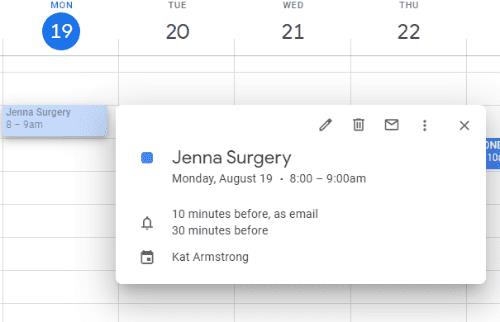
Klikk på den lille blyanten i popup-boksen, som er «Rediger hendelse». Dette vil åpne et vindu som først lar deg endre tidspunktet for hendelsen. Du har da dine "Eventdetaljer." Det første alternativet er å angi en plassering (en adresse, om nødvendig), og deretter vises påminnelsesalternativene under det.
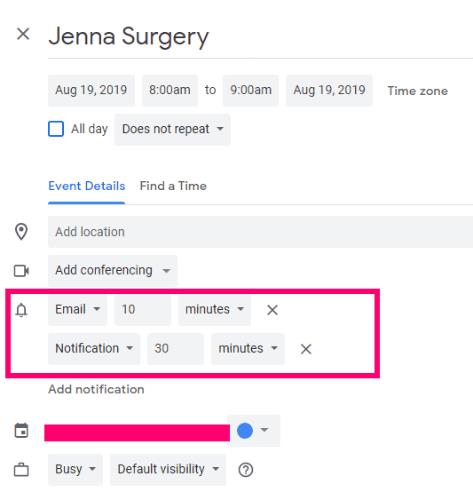
Som jeg nevnte, er de eneste to tingene du nå kan velge en e-post eller en "varsling", som er en pop-up på skrivebordet ditt. Velg mellom de to og deretter hvor lang tid før det trenger påminnelsen din. Du kan velge mellom minutter, timer, dager og til og med uker. Hvis dette er noe viktig, kan du angi flere påminnelser. For eksempel har jeg en hendelse neste måned som jeg har påminnelser satt med noen få dagers mellomrom for. Hver av disse påminnelsene har også en lapp knyttet til meg selv om noe jeg må gjøre for å forberede meg til den dagen.
Åpne opp hovedkalendersiden . Dette er en mye enklere måte å gjøre ting på hvis du har satt opp mer enn én kalender, slik de fleste av oss gjør. Til venstre, hold musen over kalenderen du trenger å endre alternativer for, og klikk deretter på de tre "Alternativer" -punktene.
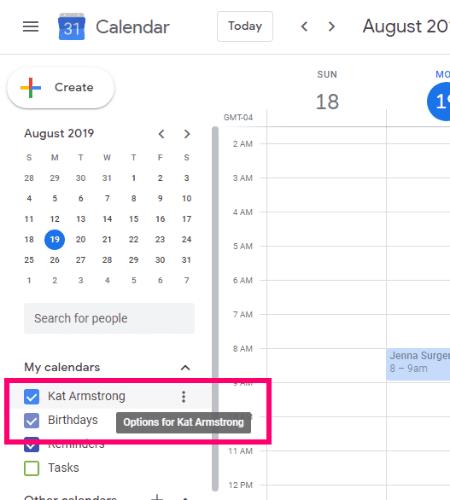
Fra den lille boksen som kommer ut til høyre, velg "Innstillinger og deling" for å komme dit du trenger å være. La oss nå bla ned til «Hendelsesvarsler».
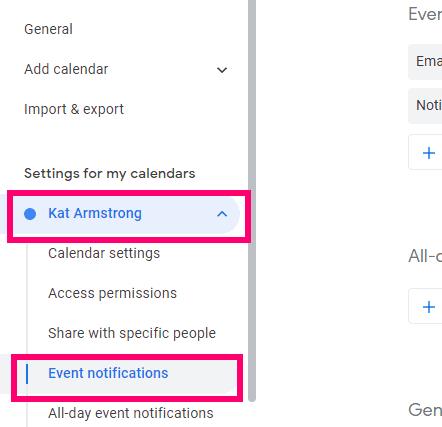
Det er her du vil angi de generelle varslene for hver eneste kalenderhendelse du setter opp. Selvfølgelig kan du bruke metoden ovenfor for å legge til eller endre eventuelle varsler for individuelle ting.
Bestem først om du vil ha en popup- eller e-postpåminnelse (eller begge deler), og tidspunktet for å motta dem. Husk at dette vil være for ALLE arrangementer, som jeg nevnte, så ikke gå over bord her. Under der kan du bestemme om du vil motta et varsel når noen endrer et arrangement du allerede er invitert til eller hver gang noen svarer på arrangementet ditt.
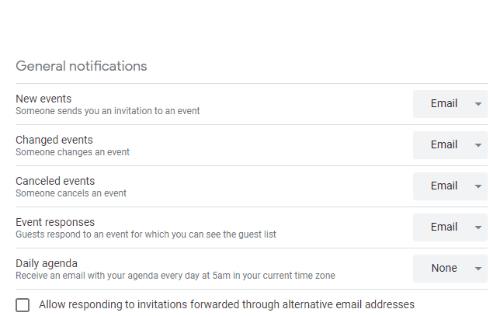
Merk å huske på: dette er kalenderomfattende innstillinger, som jeg nevnte, men hvis du har mer enn én kalender, må du gjøre disse justeringene for hver enkelt separat.
Hvis jeg jobber, kan det hende at jeg bare ikke vil motta en pop-up eller høre en lyd på skrivebordet mitt for å minne meg på å gå til tannlegen senere. I dette tilfellet slår jeg bare av denne funksjonen midlertidig. For å gjøre dette, gå opp og klikk på tannhjulikonet øverst til høyre i kalenderen din, og velg "Innstillinger."
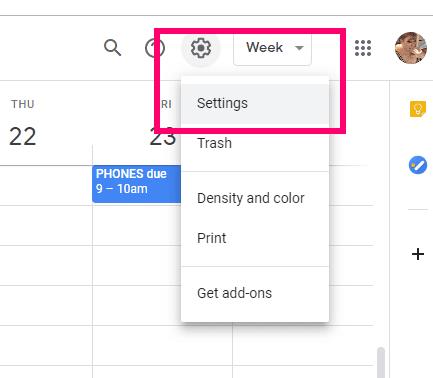
Rull ned til «Hendelsesinnstillinger». Her ser du noen forskjellige alternativer. Klikk på rullegardinpilen ved siden av «Varsler».
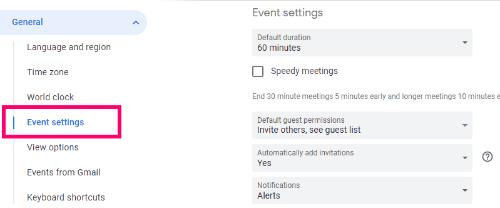
Klikk på boksen ved siden av "Av" og skrivebordsvarslene stopper til du slår innstillingen på igjen.
Hvilke andre Google Kalender-spørsmål kan jeg hjelpe deg med?
Godt arrangement!
Når du sletter Android nedlastingshistorikk, bidrar du til å få mer lagringsplass blant andre ting. Her er trinnene du må følge.
Endre standard søkemotor på Opera for Android og nyt dine foretrukne alternativer. Oppdag den raskeste måten. Endre standard søkemotor som Opera-nettleseren for Android bruker med disse enkle trinnene.
Sjekk Gmail påloggingsaktivitetshistorikk og se hvilke e-poster du har sendt eller slettet ved å følge disse nybegynnervennlige instruksjonene.
Lær deg å ta kontroll over personvernet ditt ved å tømme Bing-søkeloggen og Microsoft Edge-loggen med enkle trinn.
Lær hvordan du endrer eller tilbakestiller passordet for Google-kontoen din. Beskytt dine personlige data og sikre kontoen din med sterke passord og sikkerhetsmetoder.
Hvis du opplever problemer med videofeedene dine mens du bruker Google Hangouts, bør du følge noen av feilsøkingstrinnene fra denne veiledningen.
Jeg er fortapt uten listene mine – og kalenderne mine. Google Kalender har reddet livet mitt flere ganger enn jeg kan begynne å telle. Jeg legger til absolutt alt der:
Google Photos debuterte i mai 2015. Siden den gang har du gledet deg over gratis ubegrenset bilde- og videolagring. Du trodde sikkert at dette var gratis
Aktiver muligheten til å raskt angre en sendt melding i Gmail med denne sjelden kjente funksjonen.
Bruk disse fantastiske tipsene når du bruker Google Slides til neste presentasjon.
Skann og lagre dokumenter direkte til Google Disk uten å installere en tredjepartsapp på Android-enheten din. Rediger også de skannede dokumentene dine og gjør dem om til en PDF uten å forlate Disk.
Slik kobler du Microsoft Outlook 2016-e-postklienten til Google Gmail-kontoen din.
Outlook kan være veien å gå på Android, men det er ikke alltid den beste opplevelsen. Så vær så snill, følg med mens jeg forklarer hvordan du kan gjøre akkurat dette for en mer intuitiv opplevelse på Android.
Finn ut hvordan du legger musikkbiblioteket ditt inn i Google Play-miljøet.
Har du problemer med å finne ut hvordan du kan stryke gjennom tekst med en linje i Google Dokumenter? Denne opplæringen vil vise deg.
2021 er offisielt i gang, og Google kaster bort lite tid på å få årets første sikkerhetsoppdatering ut til Pixel-eiere. Selskapet har gitt ut
Lær hvordan du bruker og administrerer Google Sync-verktøyet med disse instruksjonene.
Gjør notatopplevelsen mye bedre ved å synkronisere Google Assistant med Keep. Her er trinnene du må følge.
Hvis du ikke får e-postene dine, kan det være forskjellige mulige løsninger for å fikse dem. Her er noen metoder du kan prøve.
Til tross for at de spilte innhenting med slike som Zoom og Microsoft Teams i begynnelsen, har Google Meet vunnet mye terreng de siste par månedene. Googles beslutning om å integrere meg...
Apple har introdusert iOS 26 – en stor oppdatering med et helt nytt frostet glassdesign, smartere opplevelser og forbedringer av kjente apper.
Studenter trenger en spesifikk type bærbar PC til studiene sine. Den bør ikke bare være kraftig nok til å prestere bra i det valgte fagområdet, men også kompakt og lett nok til å bæres rundt hele dagen.
I denne artikkelen vil vi veilede deg i hvordan du får tilbake tilgang til harddisken din når den svikter. La oss følge med!
Ved første øyekast ser AirPods ut som alle andre ekte trådløse ørepropper. Men alt dette endret seg da noen få lite kjente funksjoner ble oppdaget.
Det er enkelt å legge til en skriver i Windows 10, selv om prosessen for kablede enheter vil være annerledes enn for trådløse enheter.
Som du vet, er RAM en svært viktig maskinvaredel i en datamaskin. Den fungerer som minne for å behandle data, og er faktoren som bestemmer hastigheten til en bærbar PC eller PC. I artikkelen nedenfor vil WebTech360 introdusere deg for noen måter å sjekke RAM-feil på ved hjelp av programvare på Windows.
Har du nettopp kjøpt en SSD og håper å oppgradere den interne lagringen på PC-en din, men vet ikke hvordan du installerer SSD? Les denne artikkelen nå!
Å holde utstyret ditt i god stand er et must. Her er noen nyttige tips for å holde 3D-printeren din i topp stand.
Enten du leter etter en NAS for hjemmet eller kontoret, sjekk ut denne listen over de beste NAS-lagringsenhetene.
Har du problemer med å finne ut hvilken IP-adresse skrivere bruker? Vi viser deg hvordan du finner den.

























